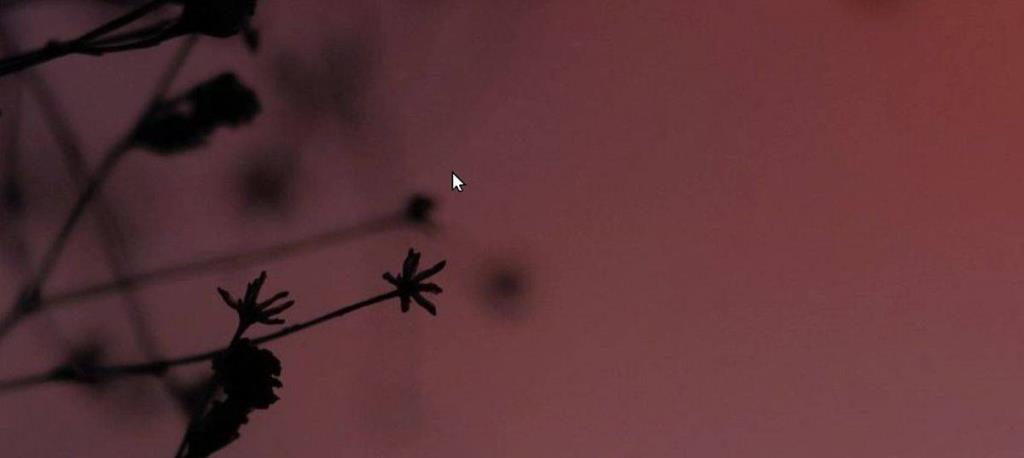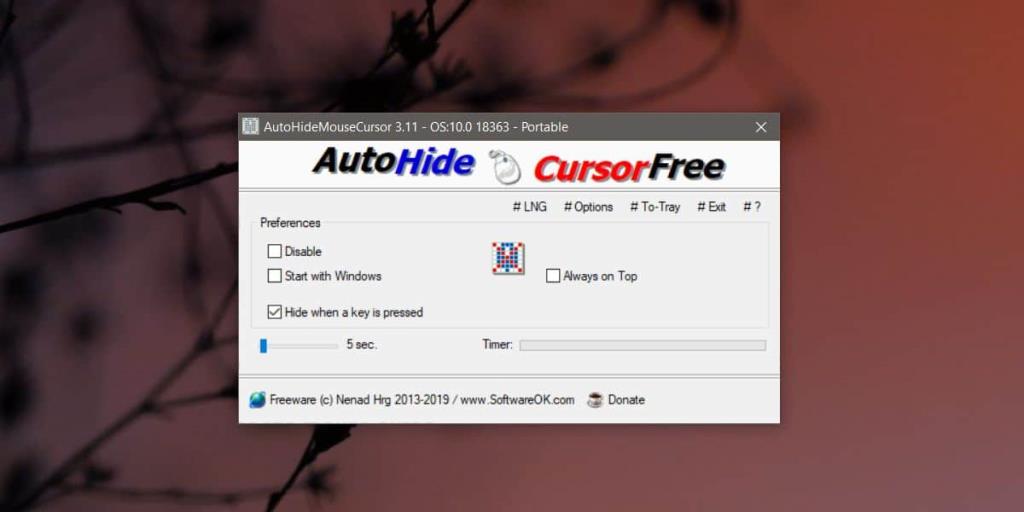Con trỏ là một phần tử giao diện người dùng thiết yếu , thông thường, phải hiển thị mọi lúc để bạn tương tác với hệ thống của mình. Có một số ngoại lệ cho điều này; trình phát media và trò chơi. Khi bạn đang xem một video, cho dù đó là trong trình duyệt của bạn, trong một trình phát đa phương tiện chuyên dụng hay một ứng dụng đa phương tiện như Netflix, con trỏ không cần phải hiển thị. Tương tự như vậy, nếu bạn đang chơi trò chơi, con trỏ lại không cần thiết. Trong cả hai trường hợp này, nó được cho là tự động ẩn nhưng nếu không, đây là một số cách bạn có thể thử.
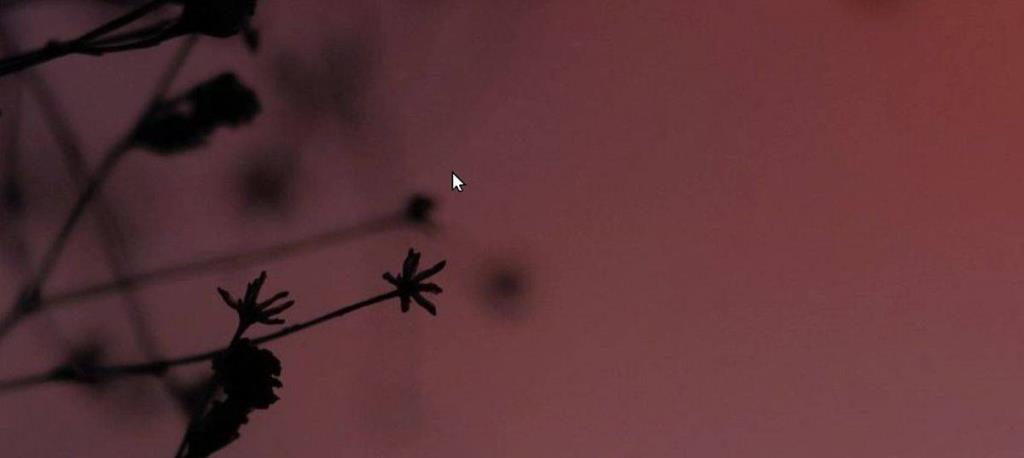
Trình phát media
Nếu bạn đang xem nội dung nào đó và con trỏ không biến mất khỏi màn hình, hãy thử nhấn vào phím dấu chấm trên bàn phím của bạn. Trong nhiều trường hợp, điều đó sẽ ẩn con trỏ. Nếu cách đó không hiệu quả, hãy sử dụng phím tắt của ứng dụng để tạm dừng và phát video. Phím cách thường được gán cho chức năng này. Làm như vậy cũng có thể ẩn con trỏ.
Trò chơi & trình phát phương tiện
Các trình phát media có một số thủ thuật có thể được sử dụng để ẩn con trỏ nhưng trò chơi thì không. Trong các trò chơi mà con trỏ không có nghĩa là hiển thị, nếu nó vẫn hiển thị, bạn không thể làm được gì nhiều. Nếu bạn có một trình phát đa phương tiện hoạt động theo cách tương tự, bạn sẽ phải sử dụng cùng một giải pháp có thể hoạt động cho một trò chơi; một ứng dụng có tên là AutoHideCursor.
Đó là một ứng dụng miễn phí có sẵn dưới dạng một ứng dụng có thể cài đặt tiêu chuẩn và như một ứng dụng di động. Tải xuống bất kỳ cái nào bạn muốn sử dụng. Chạy ứng dụng và nó sẽ tự động ẩn con trỏ chuột nếu nó không được di chuyển trong 5 giây. Đối với trò chơi, bạn nên bật tùy chọn 'Ẩn khi nhấn phím'. Điều này sẽ cho phép bạn ẩn con trỏ bằng cách chạm vào bất kỳ phím nào trên bàn phím. Hành động ẩn sẽ không có thời gian ngừng hoạt động. Nhấn vào một phím khác sẽ không ẩn nó. Chỉ di chuyển con trỏ sẽ.
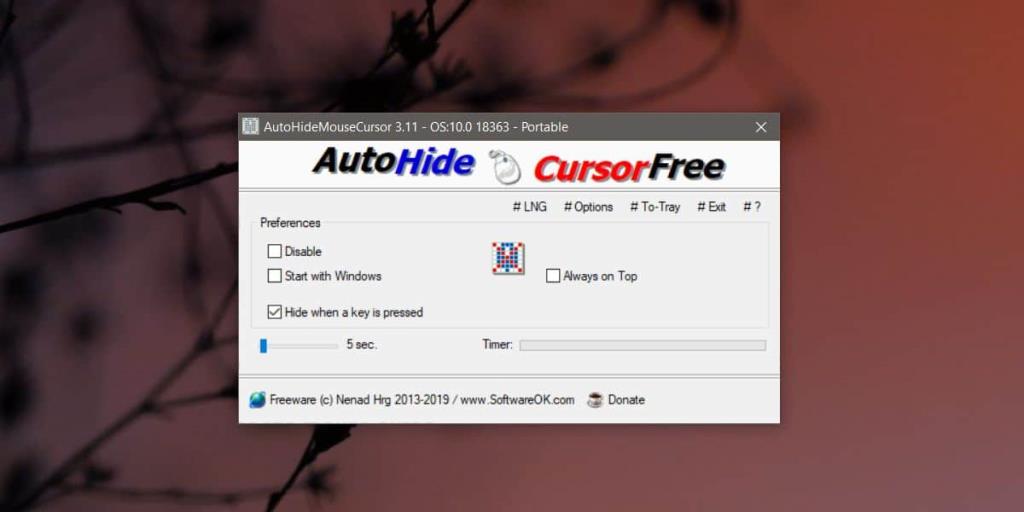
Tất nhiên, đây là một cách hack để ẩn con trỏ trong trò chơi. Nếu bạn vẫn gặp sự cố khi ẩn con trỏ trong một trò chơi cụ thể, có thể một ứng dụng khác đang chạy và ngăn nó ẩn. Hãy xem ứng dụng nào đang hoạt động và thoát càng nhiều càng tốt. Nếu bạn đang sử dụng một ứng dụng để ghi lại màn hình của mình, ứng dụng đó có thể chịu trách nhiệm giữ cho con trỏ hiển thị. Nếu đúng như vậy, hãy tìm một công cụ ghi âm không buộc con trỏ phải hiển thị hoặc có tùy chọn ẩn / hiện nó theo yêu cầu của người dùng.